
Sisällysluettelo:
- Kirjoittaja John Day [email protected].
- Public 2024-01-30 09:00.
- Viimeksi muokattu 2025-01-23 14:41.

Video LINK
Hei kaikki, tänään aion näyttää kaikille, miten luodaan erityinen gyrate -kello, jota käyttää Arduino. Ensinnäkin haluan kiittää alkuperäistä tekijää: elektroniikkaa kaikille. Hänen alkuperäinen suunnittelunsa on täällä. Hän tekee paljon hämmästyttäviä elektronisia projekteja, ja kellon alkuperäinen idea oli häneltä. Käytän Arduino Leonardo -levyä, mutta minkä tahansa muun Arduino -levyn pitäisi olla kunnossa. Kello käyttää askelmoottoria kääntämään levyä näyttämään eri ajat.
Tätä projektia varten lisäsin parannuksia kellon alkuperäiseen koodiin sisällyttääkseni lisää toimintoja. Lisäsin koodiin LED -valon, jotta kello näkyy edelleen yöllä. Liitin myös kaiutinmoduulin levyyn, joten joka tunti kello piippaa kaksi kertaa osoittamaan tämän. Tein alustan kellolle yhdistämistä varten ja sisällytin irrotettavan tukijalan kellon toiselle puolelle, jotta se olisi vakaampi. Yllä oleva video on 100 -kertainen esittelyä varten.
Vaihe 1: Materiaalit
Materiaalit:
Pahvi
Arduino -levy
USB kaapeli
Askelmoottori ja ohjain
Minkä tahansa värinen LED
Kaiutin
Leipälauta
Kannettava akku (valinnainen)
Työkalut:
Nauha ja liima
Sakset
Lyijykynä
Viivotin
Juotospistooli
Kompassi
Vaihe 2: Stepper Motor Library
Tarvitset tämän vain kirjastossasi, jos käytät askelmoottorin ULN2003 -ohjainta. Muussa tapauksessa voit ohittaa tämän vaiheen.
1. Aloita lataamalla alla olevat.cpp- ja.h -tiedostot
2. Luo uusi tiedosto nimeltä StepperMotor
3. Vedä ja pudota.cpp- ja.h -tiedostot uuteen StepperMotor -tiedostoon
4. Siirry Arduino -kirjastojen tiedostoosi ja pudota StepperMotor -tiedosto siihen
5. Avaa Arduino IDE ja suorita tämä testikoodi varmistaaksesi, että kaikki on asennettu oikein
#sisältää
Askelmoottorin moottori (8, 9, 10, 11);
void setup () {
Sarja.alku (9600);
motor.setStepDuration (1);
}
void loop () {
moottori.vaihe (1000);
viive (2000);
moottori.vaihe (-1000);
viive (2000);
}
6. Tarkista nyt koodi Arduino IDE: ssä, jos se kääntyy ilman ongelmia, olet asentanut kaiken oikein.
Vaihe 3: Johdotus



Yhteyden muodostaminen Arduinoon edellyttää yhteensä 4 asiaa:
Askelmoottori ja ohjain
Liitä askelmoottori ensin ohjaimeen. Liitä sitten ohjaimen int 1 nastaan 6, int 2 nastaan 7, 3-8 ja 4-9. Kytke sitten - (negatiivinen) nasta kortin GND: hen ja + (positiivinen) nasta 5 V: n korttiin.
Kaiutin
Liitä kaiuttimen punainen (positiivinen) nastaan 3 ja musta (negatiivinen) nasta GND: hen.
Led
Liitä LEDin pitkä jalka (positiivinen) puoli nastaan 2 ja lyhyt jalka (negatiivinen) puoli GND: hen.
Tarkista kuvat varmistaaksesi, että kaikki on kytketty oikein.
Huomautus: Jos käyttämääsi levyä ei voida kytkeä suoraan johdotukseen, sinun on käytettävä juotospistoolia kaikkien komponenttien juottamiseen.
Vaihe 4: Koodi
Kopioi ja liitä alla oleva koodi Arduino IDE: hen ja lataa se taululle:
Koodi LINK
Vaihe 5: Elektroniikan kotelo
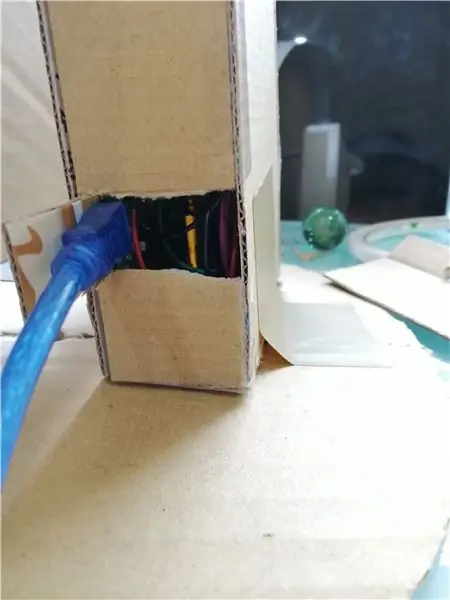



Elektroniikan kotelo on pohjimmiltaan yksi pieni laatikko, jossa on pyöreä pohja ja pitkä paperiliuska numeroille.
Pieni laatikko
8 cm x 2 cm kappale x2
Kappale 14 x 8 cm x 2
Kappale 14 cm x 2 cm x 2
Ympyrä
11.46 säteen ympyrä
Numero Kasvot
72 cm x 2 cm paperipala pehmeää pahvia. Kirjoita alkaen klo 12.00 1 cm: n välein, kunnes saavutat 11:50. Paperin pituuden tulee olla juuri niin suuri, että kaikki numerot mahtuvat.
Pohja
Mikä tahansa koko ja muoto niin kauan kuin kello mahtuu siihen.
Huomaa: Muista leikata pienet reiät laatikkoon (katso yllä olevat kuvat) virta- ja LED -valoja varten. Leikkaa myös reikä ympyrään tangon keskelle.
Vaihe 6: Kokoonpano

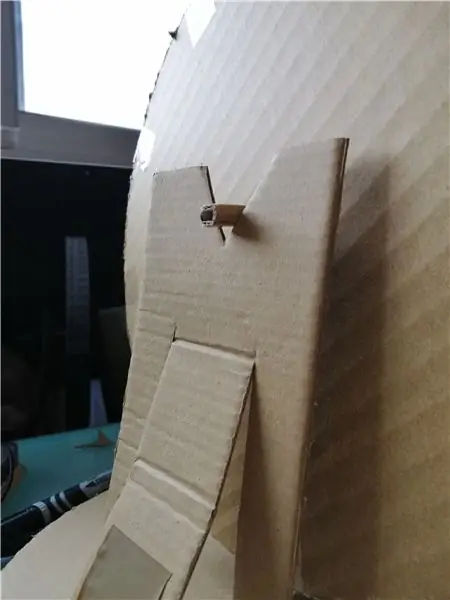

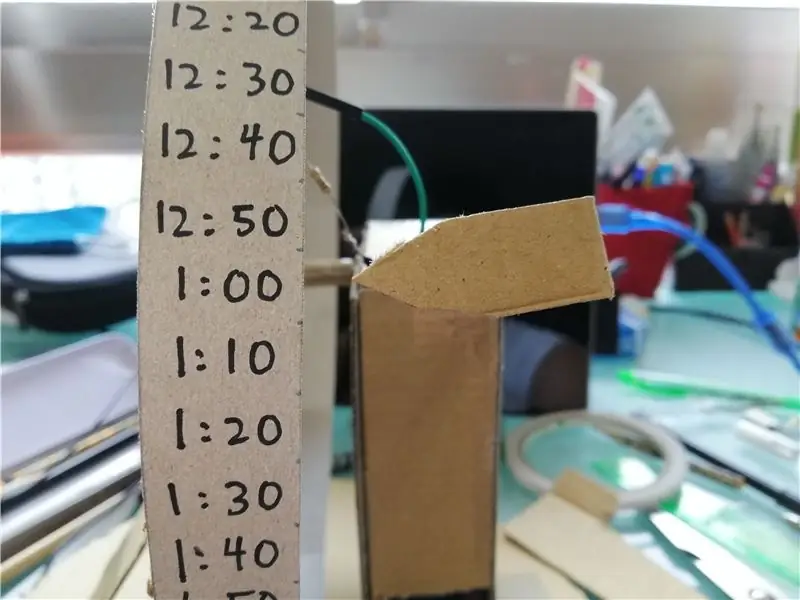
Ennen kuin suljet laatikon, järjestä kaikki yllä olevan kuvan mukaisesti valmistetut elektroniikkalaitteet. Teippaa tai liimaa kaikki paikalleen. Sulje sitten laatikko. Luo pahvista pieni sauva, joka mahtuu kellon reiän läpi ja liitä se askelmoottorin tankoon. Jos kello on liian painava ja roikkuu, voit lisätä tukea kellon toiselle puolelle. Sillä ei ole väliä, miten teet sen, kunhan voit estää kellon kallistumisen toiselle puolelle, mutta yllä olevat kuvat osoittavat, miten tein sen. Liitä sitten koko kello alla olevaan pohjaan ja kiinnitä se teipillä ja liimalla (katso yllä olevat kuvat). Ja jotta se olisi vieläkin viileämpi, lisää ruutuun nuoli, joka osoittaa numeroita, jolloin aika näkyy selkeämmin.
Vaihe 7: Testaus
Kun olet valmis, muista testata kellosi varmistaaksesi, että se toimii oikein. Tarkista, onko kello käynnissä ja onko se tarkka. Jos kello on liian hidas, haluat ehkä lisätä moottorin lukumäärää. Vaihe (62), jos kello menee liian nopeasti, pienennä sitä.
Yleisiä ongelmia:
LED ei pala: tämä johtuu todennäköisesti siitä, että askelmoottori käyttää liikaa virtaa. Saatat haluta lisätä lisävirtaa (kannettava akku), jos näin on.
Kello kääntyy vastakkaiseen suuntaan: Siirry sitten koodillesi ja vaihda moottori. Vaihe (62) negatiiviseksi.
Suositeltava:
MPU 6050 Gyro, kiihtyvyysmittarin kommunikointi Arduinon kanssa (Atmega328p): 5 vaihetta

MPU 6050 Gyro, kiihtyvyysmittariyhteys Arduinon kanssa (Atmega328p): MPU6050 IMU: ssa on sekä 3-akselinen kiihtyvyysmittari että 3-akselinen gyroskooppi, jotka on integroitu yhteen siruun. X, Y ja Z -akseli. Gyroskoopin lähdöt ovat
Xbox 360 -ohjaimen kiihtyvyysanturi/gyro Ohjausmoduuli: 7 vaihetta

Xbox 360 -ohjaimen kiihtyvyysmittari/gyro -ohjaustila: Olen pelannut Assetto Corsaa Xbox 360 -ohjaimellani. Valitettavasti ohjaus analogisella sauvalla on erittäin hankalaa, eikä minulla ole tilaa pyörän asennukselle. Yritin miettiä tapoja, joilla voisin tehdä paremman ohjausmekanismin
Yksinkertainen MPU6050 IMU + Arduino GYRO Bot: 4 vaihetta

Yksinkertainen MPU6050 IMU + Arduino GYRO Bot: Gyron käyttäminen projektien hallintaan oli iso asia ämpäri -luettelossani, mutta IMU: n hankkimisen lisäksi loput olivat kovia kuin naulat. Tehokkaan sisällön puute kääntymis- ja heilahdusarvojen poimimisessa vaivasi minua yli kuukauden ajan. Lukuisten nettisivujen jälkeen
Gyro -anturin MPU6050 käyttäminen "skiiiD": n kanssa: 9 vaihetta

Gyro-anturin MPU6050 käyttäminen "skiiiD" -laitteen kanssa: Opetusohjelma Gyro-anturin MPU6050-moduulin käyttämiseksi "skiiiD": n kanssa Ennen aloittamista on perusopetus skiii: n käyttöön. Https://www.instructables.com/id/Getting-Started -W
LED Gyro Sphere - Arduino: 5 vaihetta (kuvilla)

LED Gyro Sphere - Arduino: Rakenna tämä ainutlaatuinen, viileä interaktiivinen vapaasti seisova LED -pallo, jossa on useita antureita, joiden avulla voidaan tarjota hauska alusta kehitykselle - vuorovaikutukselle, valaistukselle tai peleille. Gyro Board, Audi
